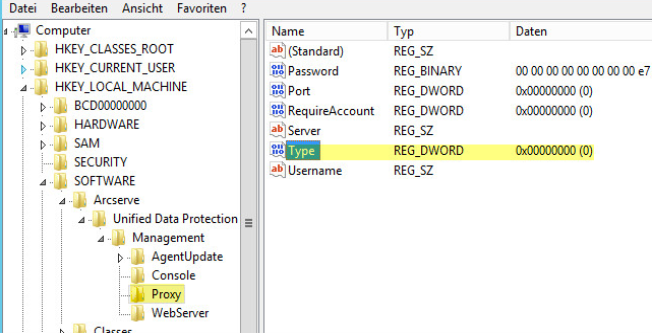Einrichten eines Proxy-Servers für das Gateway
Arcserve UDP unterstützt die Installation eines Proxy-Servers auf dem Gateway-Rechner. Das Gateway verwendet diese Proxy-Einstellung zur Kommunikation mit seiner registrierten Konsole.
Befolgen Sie diese Schritte:
- Öffnen Sie den Setup-Assistenten für Arcserve Remote Management Gateway.
- Wählen Sie im Dialogfeld "Proxy-Einstellungen" eine der beiden folgenden Optionen aus:
- Deaktivieren Sie das Kontrollkästchen "Authentifizierung", wenn der-Proxy keine Anmeldeinformationen unterstützt.
-
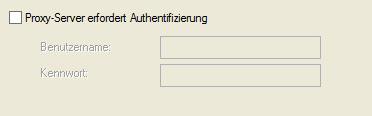
- Der Proxy-Server wird für das Gateway eingerichtet.
- Öffnen Sie Regedit und navigieren Sie zu Proxy, um die Proxy-Einstellung zu überprüfen.
- Die 0 im Feld "Typ" gibt Browsereinstellungen an, während die 1 andere Einstellungen anzeigt.
- Hinweis: Verwenden Sie Regedit, um jegliche Proxyeinstellungen wie Port, IP-Adresse oder Typ zu ändern.
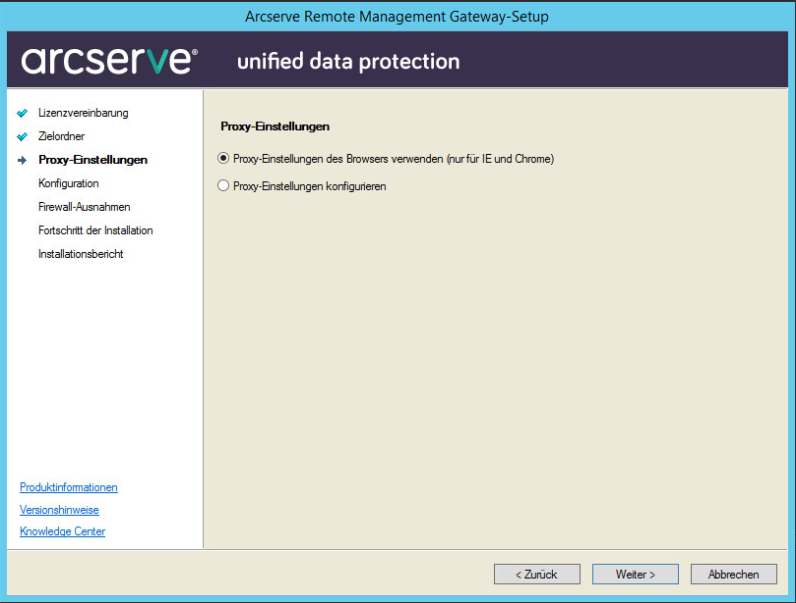
Proxy-Einstellungen des Browsers verwenden (nur für IE und Chrome)
Gibt an, dass die Proxy-Einstellungen des Browsers verwendet werden sollen. Sie müssen die Proxy-Einstellungen des Browsers aktualisieren. Öffnen Sie den Browser, und klicken Sie auf Optionen, Verbindung, LAN-Einrichtung.
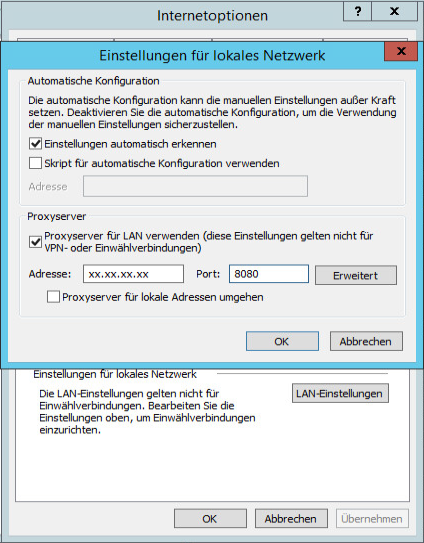
Proxy-Einstellungen konfigurieren
Gibt an, dass Sie die Details zum Proxy-Server auf der Seite des Assistenten angeben müssen.